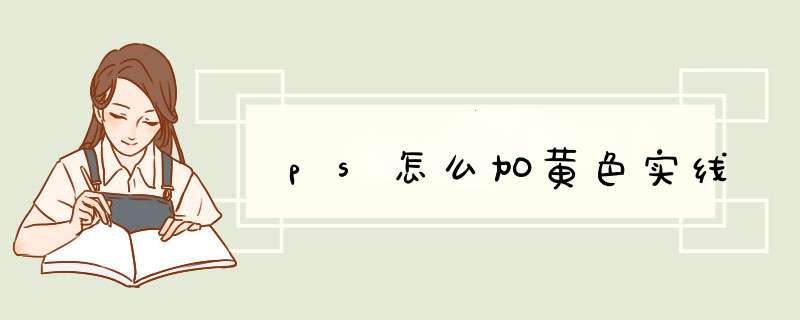
PS线条颜色和粗细的设置步骤:
所需材料:PSCS6演示。
一、首先打开PS软件,并打开一空白画布,然后右键点击形状工具,子菜单内点击“直线工具”。
二、接着点击直线工具条上的“模式”,模式内选择“像素”。
三、选择使用像素模式后,直线线条的颜色就会同步“前景色”颜色,可以通过颜色窗口内选择颜色。
四、也可以在色板窗口内使用PS提供的基础色和个人添加人自定义色。
五、在直线工具条右侧的“粗细”栏内填入像素数值,可以更改线条的粗细。
欢迎分享,转载请注明来源:内存溢出
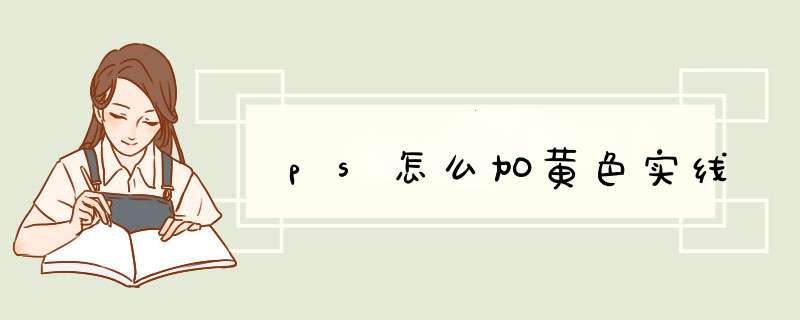
PS线条颜色和粗细的设置步骤:
所需材料:PSCS6演示。
一、首先打开PS软件,并打开一空白画布,然后右键点击形状工具,子菜单内点击“直线工具”。
二、接着点击直线工具条上的“模式”,模式内选择“像素”。
三、选择使用像素模式后,直线线条的颜色就会同步“前景色”颜色,可以通过颜色窗口内选择颜色。
四、也可以在色板窗口内使用PS提供的基础色和个人添加人自定义色。
五、在直线工具条右侧的“粗细”栏内填入像素数值,可以更改线条的粗细。
欢迎分享,转载请注明来源:内存溢出
 微信扫一扫
微信扫一扫
 支付宝扫一扫
支付宝扫一扫
评论列表(0条)